excel拖动排列步骤如下:1.我在EXCEL中输入以下数字,如图:2.现在我要想复制“1”,则拖动单元格A1,但此该你会发现,在下拖动下方有个方框,如图:3.上步出现的情况便是以顺序的方式出现,但你只需要点动那个右下方的方框,选择“复制单元格”即可......
excel 表格下拉菜单怎么制作 excel 表格下拉菜单制作实例教程
Excel教程
2021-10-07 09:36:20
为了方便大家学习,小编将excel表格下拉菜单制作方法整理成教程,分享给大家学习。
看下面的Excel工作表C列的部门,我们可以制作一个下拉菜单,如下所示。通过下拉菜单,我们可以直接选择某个人属于某个部门,不需要直接打字录入。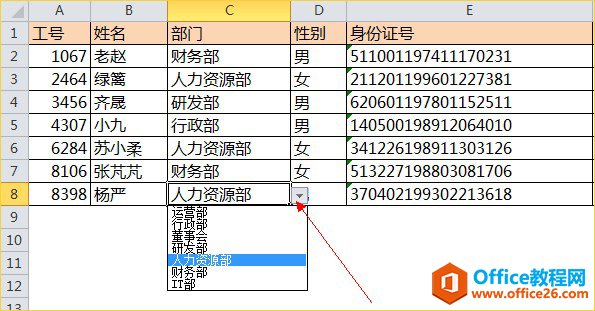 操作步骤如下: 第一步,我们在Excel工作表空白地方先准备好数据,如在H2:H8单元格区域输入各个部门名字。
操作步骤如下: 第一步,我们在Excel工作表空白地方先准备好数据,如在H2:H8单元格区域输入各个部门名字。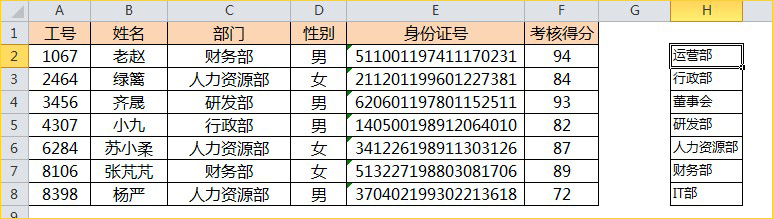 第二步,选择需要制作excel表格下拉菜单的区域,比如C2:C8单元格区域(说明:这个区域可以根据需要扩大到更大的单元格区域)。如下图所示:
第二步,选择需要制作excel表格下拉菜单的区域,比如C2:C8单元格区域(说明:这个区域可以根据需要扩大到更大的单元格区域)。如下图所示: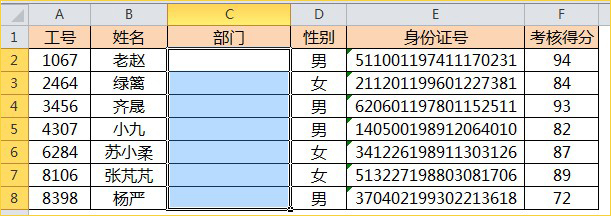 第三步,执行“数据——数据有效性”,“有效性条件”下方选择“序列”,“来源框设置区域”:“H2:H8”,点击“确定”按钮。
第三步,执行“数据——数据有效性”,“有效性条件”下方选择“序列”,“来源框设置区域”:“H2:H8”,点击“确定”按钮。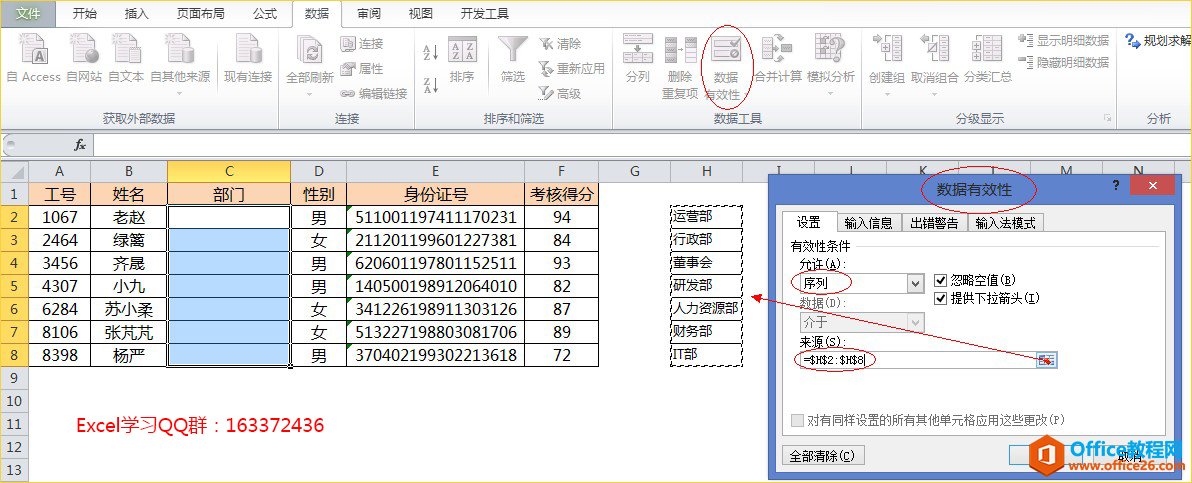 现在我们预览C列,部门下面每个单元格右下角就会有一个向下的下拉按钮。
现在我们预览C列,部门下面每个单元格右下角就会有一个向下的下拉按钮。 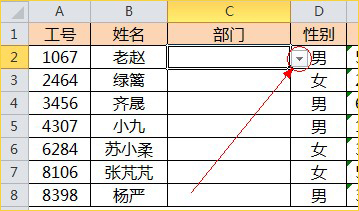 第四步,我们点击就会出现一个下拉列表,此时我们只需要鼠标点击进行选择相应的部门就可以了。
第四步,我们点击就会出现一个下拉列表,此时我们只需要鼠标点击进行选择相应的部门就可以了。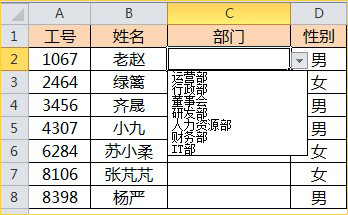
标签: excel表格下拉菜单制作
上一篇:Excel 中如何使用函数进行计算 下一篇:Excel相对引用在公式中的使用
相关文章
